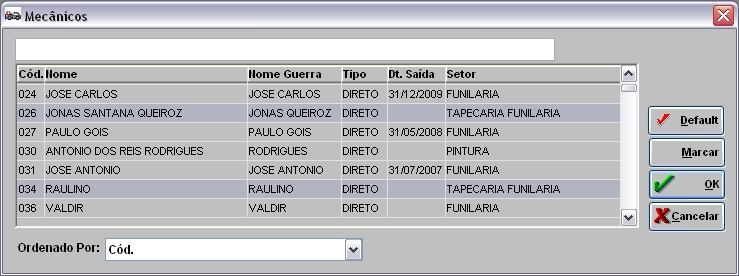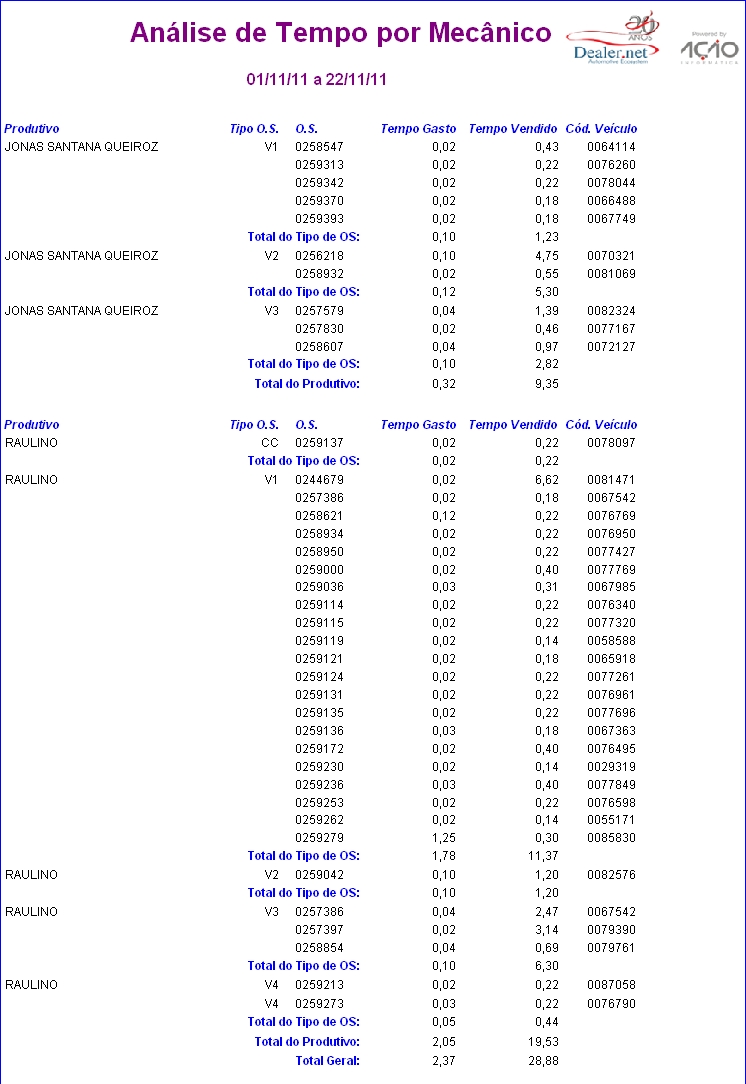De Dealernet Wiki | Portal de Soluçăo, Notas Técnicas, Versơes e Treinamentos da Açăo Informática
Tabela de conteĂºdo |
IntroduĂ§Ă£o
O RelatĂ³rio AnĂ¡lise de Tempo por MecĂ¢nico mostra a quantidade de horas que um produtivo tem em aberto, ou seja, serviços que foram executados, mais a Ordem de Serviço ainda nĂ£o teve emissĂ£o de nota fiscal.
O relatĂ³rio mostra os Serviços das OS e os Tipos de OS; a quantidade de horas vendidas para cada Tipo de OS e a quantidade de horas gastas para cada Tipo de OS.
Gerando RelatĂ³rio AnĂ¡lise de Tempo por MecĂ¢nico
Como Gerar RelatĂ³rio AnĂ¡lise de Tempo por MecĂ¢nico
MĂ“DULO OFICINA
1. No menu principal clique em RelatĂ³rios;
2. Em seguida selecione as opções Acompanhamento dos Produtivos, AnĂ¡lise de Tempos e Por MecĂ¢nico;
3. Na janela RelatĂ³rio - AnĂ¡lise de Tempo por MecĂ¢nico informe as Ordens de Serviços com Notas Fiscais emitidas no perĂodo preenchendo os campos Data Inicial e Data Final;
4. Na janela RelatĂ³rio - AnĂ¡lise de Tempo por MecĂ¢nico clique no botĂ£o MecĂ¢nico;
5. Selecione o(s) mecĂ¢nico(s) e clique no botĂ£o OK;
6. Na janela RelatĂ³rio - AnĂ¡lise de Tempo por MecĂ¢nico clique no botĂ£o Preview para visualizar o relatĂ³rio. E para imprimir, clique em Imprimir.
Entendendo os Campos do RelatĂ³rio AnĂ¡lise de Tempo por MecĂ¢nico
Dados do relatĂ³rio:
Produtivo: nome do mecĂ¢nico.
Tipo O.S.: tipo da ordem de serviço.
O.S.: nĂºmero da ordem de serviço.
Tempo Gasto: tempo gasto no serviço.
Tempo Vendido: tempo cadastrado da execuĂ§Ă£o do serviço.
CĂ³d. VeĂculo: cĂ³digo do veĂculo.